联通宽带管理员账号密码怎么改
2024-07-23 作者: admin
联通宽带管理员账号密码修改的方法和步骤

联通宽带管理员账号密码是用于管理和设置网络设备的重要信息。为了保障网络安全,定期修改管理员账号密码是一项必要的措施。以下是联通宽带管理员账号密码修改的方法和步骤:
Step 1: 登录宽带管理界面
首先,打开浏览器,在地址栏中输入联通宽带管理界面的IP地址。常用的IP地址有192.168.1.1或192.168.0.1。按下回车键后,会跳转到登录页面。
Step 2: 输入默认的登录账号和密码
在登录页面中,输入默认的联通宽带管理员登录账号和密码。默认情况下,账号和密码通常是admin。不同型号的宽带设备可能会有所不同,可以在宽带设备的说明书或者设备背面的标签上找到默认账号和密码。
Step 3: 进入账号密码修改页面
成功登录后,会跳转到宽带设备的管理界面。根据不同的设备型号和界面布局,在左侧或上方菜单栏中找到“系统设置”或“账号密码管理”等相关选项,点击进入账号密码修改页面。
Step 4: 修改管理员账号密码
在账号密码修改页面中,输入当前的管理员密码。然后输入新的管理员账号和密码,确保密码的复杂度和安全性。密码最好使用字母、数字和符号的组合,并且长度在8个字符以上。确认输入正确后,点击保存或应用按钮,完成管理员账号密码的修改。
Step 5: 重新登录验证
修改完成后,会自动注销当前登录状态,需要使用新设置的管理员账号和密码重新登录宽带管理界面,以确保修改成功。输入新的账号密码后,点击登录,成功登录表示修改生效。
注意事项和技巧
以下是在修改联通宽带管理员账号密码时需要注意的事项和一些技巧:
1. 确认设备型号和默认账号密码
在修改联通宽带管理员账号密码前,要先确认自己的宽带设备型号,并查找说明书或设备背面的标签,确认默认的登录账号和密码。
2. 设置强密码并定期更换
修改管理员账号密码时,应该设置强密码并定期更换,以增强网络安全性。强密码应该包含字母、数字和符号的组合,长度不少于8个字符,并且不要使用与个人信息相关的简单密码。
3. 妥善保存新的账号密码
完成管理员账号密码的修改后,要妥善保存新的账号密码。可以将其记录在安全的地方,避免遗忘或丢失。
4. 复杂网络设备的密码找回方法
对于一些复杂的网络设备,如果忘记了管理员密码,可以尝试通过物理按钮或者硬复位来将设备恢复为出厂设置。但需要注意,这样做会导致设备的所有配置数据丢失,请谨慎操作。
5. 密码修改未成功时的解决办法
如果按照以上步骤修改联通宽带管理员账号密码后仍然无法登录,可以尝试重新启动宽带设备或恢复出厂设置。如果问题依然存在,建议联系联通宽带客服进行技术支持。
总结
通过以上步骤,我们可以很容易地修改联通宽带管理员账号密码。定期修改管理员密码是保障网络安全的重要措施,希望本文能对您有所帮助。
©2016-2038 广东联通宽带网上营业厅 版权所有
友情链接: 佛山电信宽带